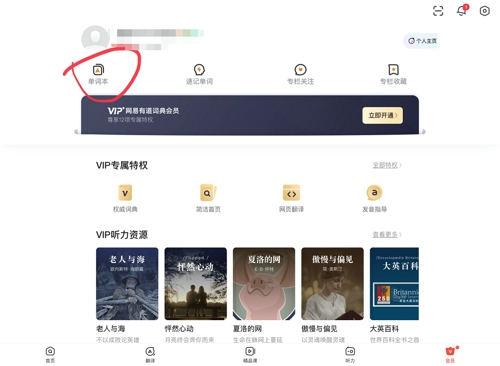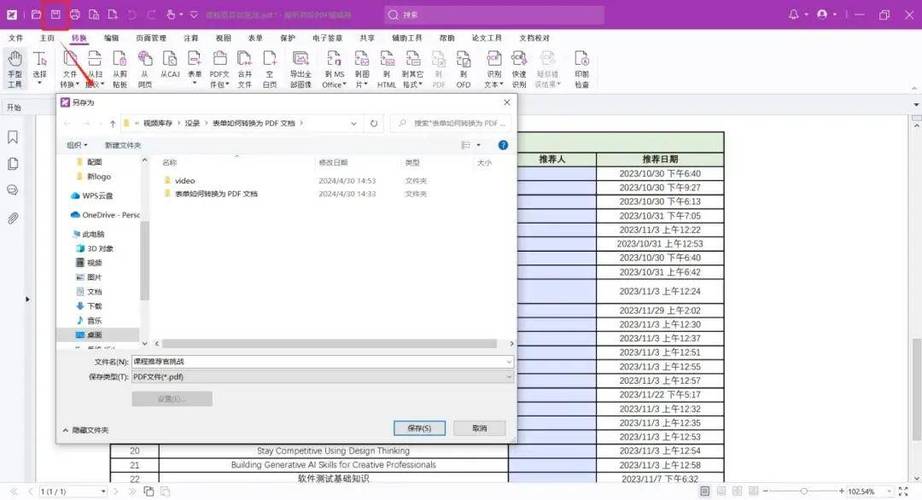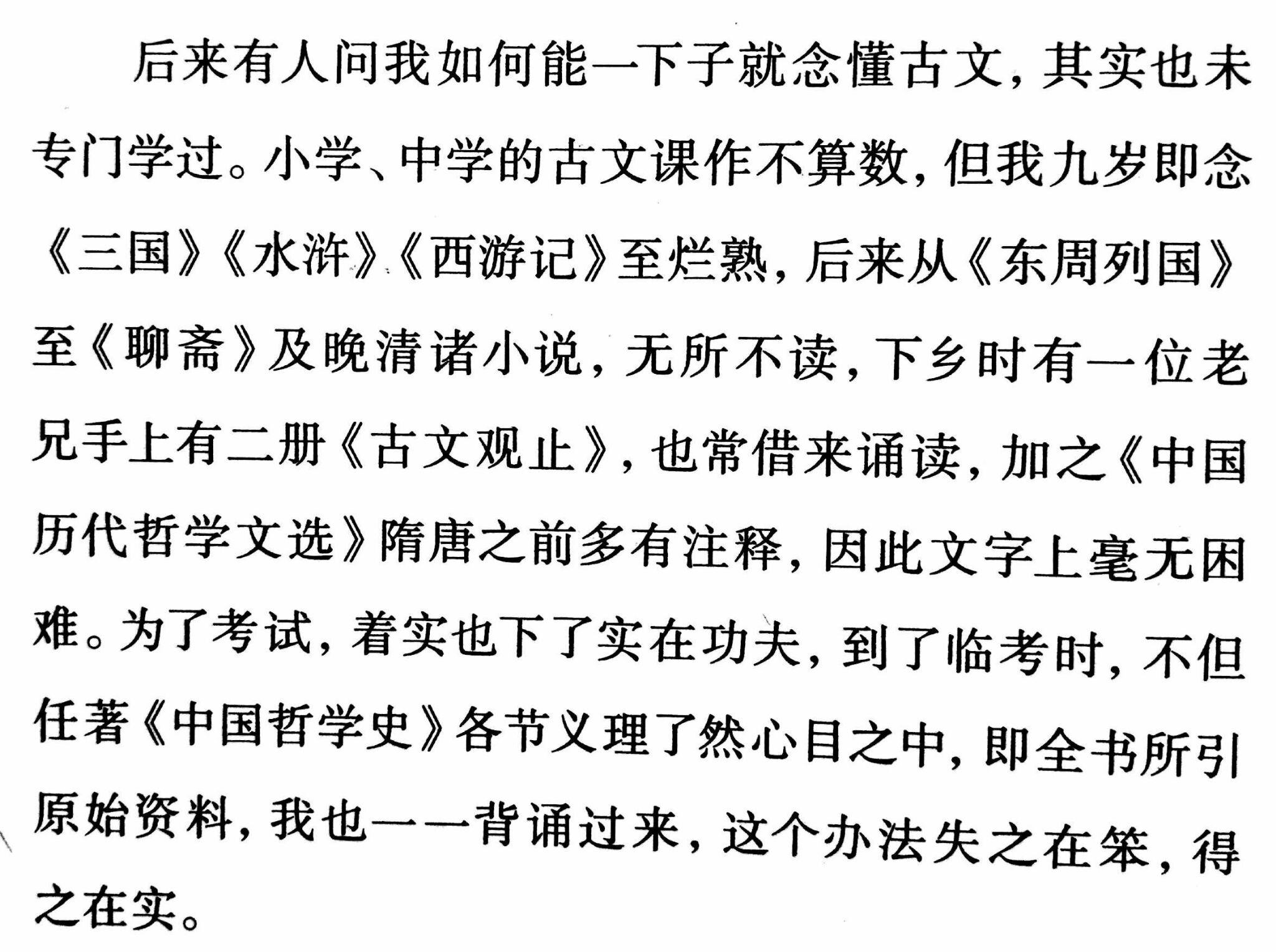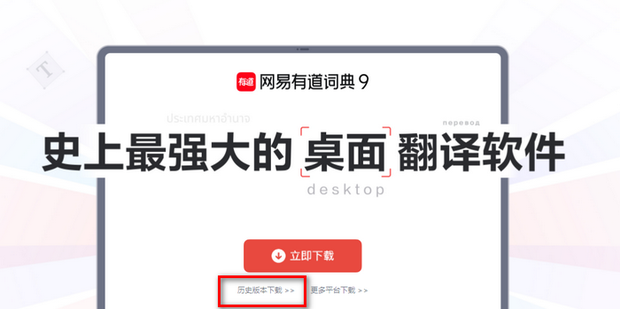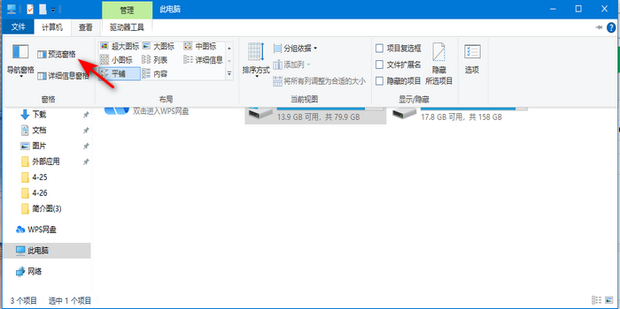要在有道翻译中更换语音,通常您需要进入应用的“设置”菜单,查找“发音”或“语音设置”选项。在这里,您可以选择不同的发音(如美式或英式),或在某些版本中切换男女声。对于单次翻译,您也可以直接点击翻译结果旁边的发音喇叭图标,在弹出的选项中切换发音方式。具体操作会因手机系统(安卓/iOS)和应用版本而略有不同。
- 如何在有道翻译App中更换语音?
- 有道翻译可以切换男声和女声吗?
- 怎样在英式发音与美式发音之间切换?
- 调整有道翻译的语音播报速度
- 为什么我的有道翻译没有语音更换选项?
- 电脑版有道词典如何设置翻译发音?
- 有道翻译的语音技术有何特别之处?
- 除了更换声音,还能自定义哪些发音设置?
- 不同语言的语音选项有区别吗?
- 未来有道翻译在语音功能上可能有哪些更新?
如何在有道翻译App中更换语音?
更改有道翻译应用的语音设置是一个直接的过程,但具体路径可能因您的设备操作系统而异。无论是安卓还是iOS设备,核心设置通常都集中在应用的个人中心或设置模块内。通过这些设置,您可以个性化您的听觉体验,使其更符合您的学习或使用习惯。
安卓 (Android) 用户的详细步骤
对于使用安卓设备的用户,调整语音设置通常需要以下几个步骤。这个过程非常直观,几步之内即可完成。
首先,打开您手机上的有道翻译或有道词典应用。在主界面的右下角找到“我的”或类似的个人中心入口,点击进入。接着,在个人中心页面寻找“设置”选项,这通常是所有自定义功能的集合地。进入设置后,您会看到一个包含多个选项的列表,请找到并点击“发音设置”或“语音设置”。在这里,您就可以看到所有可用的语音调整选项,例如切换口音或调整语速。根据您的需求进行选择,设置会即时生效。
苹果 (iOS) 用户的设置方法
使用苹果设备的用户,其操作路径与安卓系统大同小异,但在界面布局上可能存在细微差别。同样地,您需要先启动有道翻译应用。
在应用主界面的右下角,点击“我的”图标进入个人账户页面。在此页面中,找到并选择“设置”选项。在设置菜单中,寻找到名为“翻译设置”或“语音”的条目。点击进入后,您将能够调整发音的口音(例如,在美式英语和英式英语之间选择)以及其他相关的语音参数。完成选择后,退出设置菜单即可保存更改。新的语音设置将立即应用于后续的所有翻译播报中。
有道翻译可以切换男声和女声吗?
许多用户关心是否可以在男声和女声之间自由切换,以获得更个性化的体验。这个功能的可用性取决于您使用的应用版本以及所查询的语言。在某些版本的有道翻译或有道词典中,确实为英语等主流语言提供了男女声切换选项。
要查找此功能,请按照前述方法进入“发音设置”。在设置界面中,如果该功能可用,您通常会看到一个明确的“声音选择”或“播音员”选项,其中包含“男声”和“女声”两个选项。只需点选您偏好的声音即可。如果找不到这个选项,可能意味着您当前的应用版本或所选语言不支持此功能。开发团队会根据用户反馈和技术发展不断更新功能,因此保持应用为最新版本是获取新功能的最佳方式。
怎样在英式发音与美式发音之间切换?
对于英语学习者而言,区分和学习英式发音(BrE)与美式发音(AmE)至关重要。有道翻译深刻理解这一需求,并提供了便捷的切换功能。这个功能通常是最容易找到和使用的语音设置之一。
您有两种主要方式来切换发音。第一种是全局设置:进入“我的” > “设置” > “发音设置”,在这里您会看到“英语发音”选项,其中包含“美式发音”和“英式发音”。选择您偏好的一种,此后所有英语单词或句子的默认发音都会变成您所选的口音。第二种是即时切换:在您完成一次翻译后,翻译结果卡片上会有一个喇叭图标。长按或点击此图标(具体操作因版本而异),系统会弹出一个小的选择框,让您即时在美音和英音之间切换,非常适合进行发音对比学习。
调整有道翻译的语音播报速度
调整语音播报的速度对于语言学习者来说是一个非常实用的功能。无论是希望慢速听清每个单词的发音细节,还是希望通过快速播放来训练听力反应,都可以通过语速调节功能实现。有道翻译通常在“发音设置”中提供此选项。
进入“设置”菜单中的“发音设置”页面,您会找到一个名为“语速调节”或“播报语速”的滑块或选项。这里通常提供“较慢”、“标准”和“较快”等多个档位。选择“较慢”可以帮助您在初学时准确模仿发音;“标准”速度适合日常使用;而“较快”则可以模拟真实的语境对话速度。选择适合您当前学习阶段的速度,可以让您的学习效率事半功倍。
为什么我的有道翻译没有语音更换选项?
有时用户可能会发现自己的应用中缺少某些语音设置选项,例如男女声切换或特定的口音选择。出现这种情况通常有以下几个原因:
首先,应用版本过旧。许多新功能都是在后续版本中才加入的。请检查您的应用商店,确保有道翻译已更新到最新版本。其次,功能受语言限制。并非所有语言都支持丰富的语音选项。例如,英式/美式口音切换仅适用于英语,而男女声切换也可能仅限于少数几种主流语言。对于一些小语种,可能只提供一种标准的合成语音。
最后,可能是由于系统或应用的临时性故障。您可以尝试重启应用,或者清理应用缓存后再次查看。如果问题依旧存在,说明该功能在您当前的条件下确实不可用。您可以随时关注官方更新日志,了解新功能的发布情况。
电脑版有道词典如何设置翻译发音?
除了移动应用,有道词典的桌面版同样提供了强大的翻译和发音功能。在电脑上设置发音的流程与手机端有所不同,但同样简单。
打开电脑上的有道词典软件。在主界面的右下角或左上角,通常会有一个齿轮状的“设置”图标,点击它打开设置中心。在设置窗口中,找到“取词划词”或“翻译设置”相关标签页。在这里,您应该能看到关于发音的选项,例如“默认发音”,您可以在此选择“美式”或“英式”。
与移动端相比,桌面版的功能可能会更加集中。下表对比了移动端与PC端在语音设置上的一些常见差异:
| 功能 | 移动端 (App) | 桌面端 (PC) |
|---|---|---|
| 英/美音切换 | 支持 (全局和即时切换) | 支持 (通常为全局设置) |
| 男女声切换 | 部分版本和语言支持 | 较少支持,通常为默认女声 |
| 语速调节 | 支持 (多档位选择) | 部分版本支持 |
| 发音源 | AI合成语音, 真人录音 | AI合成语音, 真人录音 |
有道翻译的语音技术有何特别之处?
有道翻译提供的语音功能之所以清晰自然,背后是强大的AI技术在支撑。作为一家在AI学习和翻译领域深耕多年的公司,[有道翻译](https://www.yowdao.com/)在语音合成(TTS, Text-to-Speech)方面采用了先进的神经网络技术。这意味着您听到的声音不再是过去那种生硬、机械的电子音,而是模拟了真人的语调、节奏和情感,听起来更加流畅和人性化。
这种高质量的语音输出,不仅提升了日常翻译的体验,更在语言学习场景中发挥着巨大价值。一个发音准确、接近真人的声音,能够帮助学习者建立正确的发音模型,有效提升听力和口语能力。这正是有道致力于通过技术创新提升用户学习和沟通效率的体现,其产品系列,如学习机和词典笔,同样受益于这项核心技术。
除了更换声音,还能自定义哪些发音设置?
在有道翻译的设置中,除了核心的口音和语速调整,您可能还会发现一些其他有用的辅助性发音设置。这些细节功能进一步增强了用户体验的个性化程度。
例如,部分版本允许用户设置“自动发音”。开启此功能后,每次查询单词或完成句子翻译时,应用都会自动朗读结果,省去了手动点击喇叭的步骤,非常适合在开车或双手不便时使用。此外,您还可以设置是否在“单词本”中自动发音,以加强对新词汇的记忆。虽然音调(Pitch)和音量(Volume)的精细调节在应用内不常见,但通过调整手机的系统音量,可以间接控制播报声音的大小。
不同语言的语音选项有区别吗?
是的,语音选项的丰富程度与所翻译的语言密切相关。由于技术开发和资源投入的侧重,不同语言支持的语音自定义功能存在明显差异。
英语作为全球最广泛使用的语言之一,拥有最丰富的语音选项。用户几乎总能找到英式与美式发音的切换,部分版本还支持男女声选择和详细的语速调节。对于日语、韩语、法语、德语等其他主流语言,通常也提供高质量的合成语音,并可能支持语速调节,但男女声或地区口音(如法语的加拿大口音和法国口音)的选项则相对较少。
对于一些使用范围较小的小语种,有道翻译可能仅提供一种标准的AI合成发音,且自定义选项有限。这是行业内的普遍情况,因为为每一种语言开发多种高质量的语音模型需要巨大的数据和研发投入。不过,随着AI技术的发展,未来有望为更多语言提供更丰富的语音选择。
未来有道翻译在语音功能上可能有哪些更新?
展望未来,我们可以期待有道翻译在语音功能上带来更多令人兴奋的创新。基于其强大的AI研发实力,未来的更新可能会围绕着更深度的个性化和更强的交互性展开。
一个可能的方向是引入更多的语音包,例如不同年龄段的声音(如童声)、不同风格的声音(如新闻播报风格、故事讲述风格),甚至是与知名IP或名人合作推出的特色语音。此外,方言支持也可能成为一个发展方向,比如为汉语提供普通话之外的粤语、上海话等方言发音。更进一步,借助语音识别和生成技术,未来或许可以实现声音克隆功能,让翻译用您自己的声音说出来,创造独一无二的体验。